Acest program joacă rolul unui sistem de backup standard (cum ar fi cel care este construit în Windows 7), începând cu Ubuntu 11.10. Din păcate, mulți utilizatori nu, atunci ei nu doresc să pună orice utilități suplimentare pentru backup, dar, de asemenea, built-in sistemul de operare caracteristici nu sunt utilizate. Ca o regulă, înainte de prima pierdere gravă a datelor lor. Un bit de sincronizare servicii de economisire nor de date. Acestea pot fi stocate și susținute pentru o mai mare fiabilitate. Implicit Déjà DUP utilizează în aceste scopuri Ubuntu One. care este dat gratuit 5 GB.
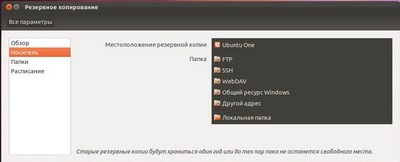
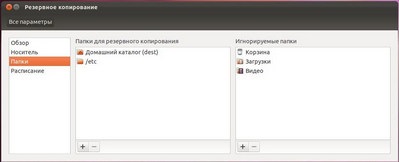
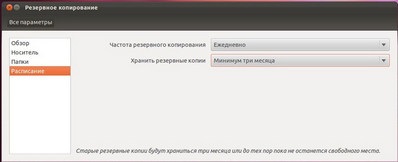
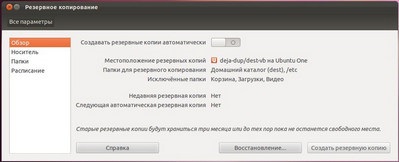

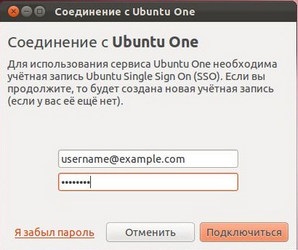
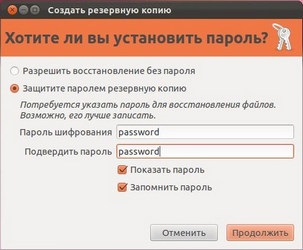
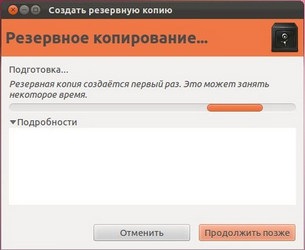
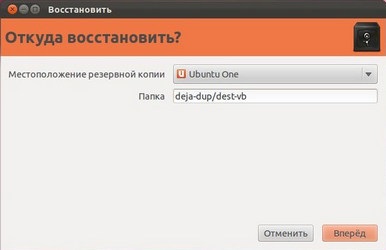
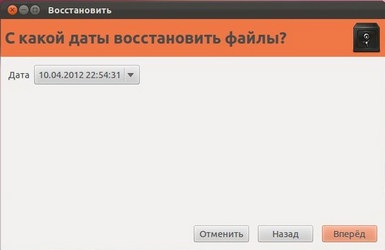
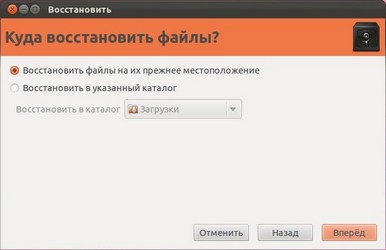
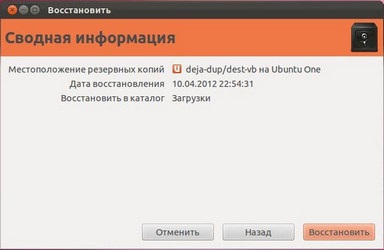
Se pare un pic mai interesant, alte caracteristici Déjà DUP - restaura fișierele șterse și reveniți la versiunile anterioare ale unui fișier. Ambele sunt integrate în managerul de fișiere standard, disponibile în meniul „File“ și „Edit“, respectiv. Pentru a le utiliza, trebuie să mergeți la directorul dorit, sau selectați fișierul dorit. Desigur, pentru aceste funcții ar trebui să fie susținute, și din care de recuperare sau de revenire va avea loc.

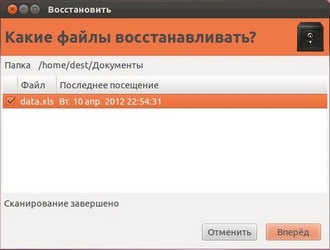
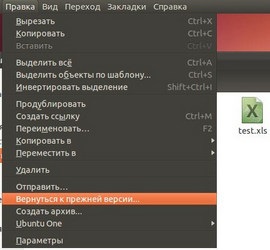
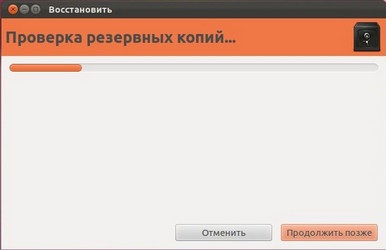
# 8673; # Înapoi în timp
Dacă aveți nevoie de un pic mai multă flexibilitate în crearea de backup-uri, puteți utiliza instrumentul înapoi în timp. Set poate fi toate în același centru de aplicare, în cazul în care veți găsi versiunea GUI pentru KDE și GNOME. După instalarea celor două etichete va fi de a rula programul - c rădăcinoase drepturi și fără ele. Prima opțiune numai atunci când se lucrează cu foldere, la care nu aveți drepturi de acces. Când porniți prima dată pentru a deschide fereastra de setări. Utilitarul vă va permite să creați mai multe profiluri cu setări diferite. Mai întâi trebuie să specificați directorul în care pentru a stoca copii de siguranță, precum și frecvența creării lor. Apoi selectați fișierele și folderele salvate, precum și excepții. Pentru excepții, aveți posibilitatea să specificați fișierul template-uri sau nume de dosar.
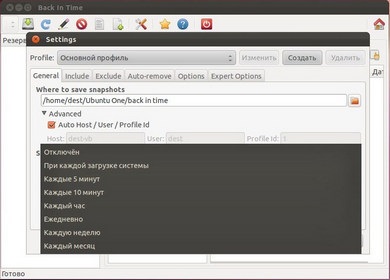
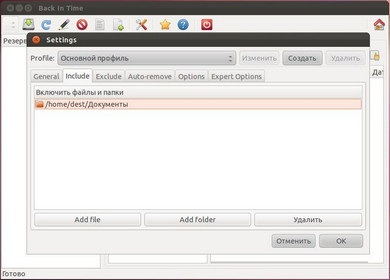
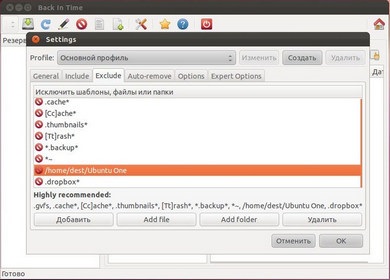
Cu toate acestea, caracteristica principala Back In Time - este o gestionare inteligentă a arhivelor de backup. De asemenea, face backup-uri incrementale. Ștergerea automată a fișierelor poate fi configurat astfel încât să aibă întotdeauna copii pentru diferite perioade de timp, dar în același loc pe unitatea nu este irosit. Printre alte caracteristici utile Demn de remarcat capacitatea de a urmări modificările aduse fișierelor prin numărarea sumelor hash. Doar ține cont de faptul că un număr mare de date se schimbă frecvent, în special în cazul în care datele sunt prezente sub formă de fișiere foarte mari, această opțiune va crea o povară serioasă asupra sistemului.
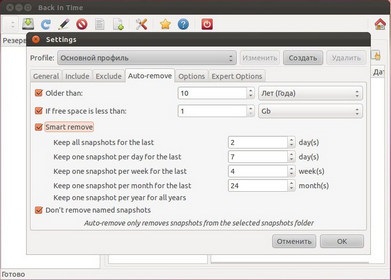
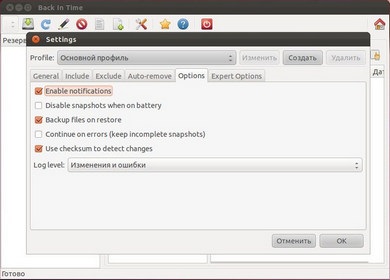
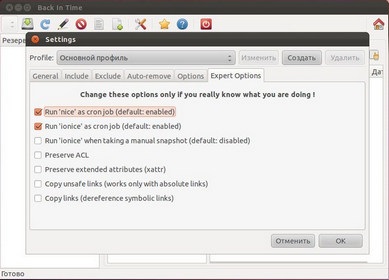
Ei bine, atunci este simplu - utilitatea în sine va crea backup-uri. Puteți, desigur, cele mai multe, în orice moment pentru a începe procesul de backup. Toate copiile sunt afișate într-o listă pe partea stângă a ferestrei - alege orice, restaura fișiere și foldere de la ea. Înapoi în timp este în esență un add-on la îndemână rsync. Dacă nu aveți nevoie de toate caracteristicile sale, utilizați instrumentele mai ușor și fără automatizare. De exemplu, GRsync.
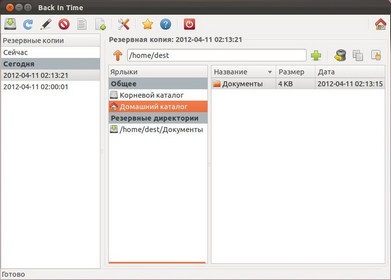
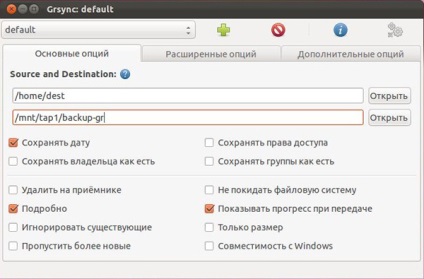
# 8673; # Duplicati
Acest utilitar cross-platform gestionează mai multe aspect străin în toate cele trei sisteme de operare - Windows, Linux, Mac OS. Cu toate acestea, acest lucru nu afectează funcțiile de bază. În depozitele standard, nu, deci va trebui să descărcați pachetul deb-pentru Ubuntu și a instala manual. Prima lansare este însoțit de un expert de backup. Ca de obicei, va oferim pentru a cere numele său, selectați fișiere și foldere redundante. Pentru o mai mare securitate, toate fișierele pot fi criptate în AES-256, și pentru a genera parole aleatorii și sigure. Deși el este salvat în setările de program, dar încă mai este util să-l înregistreze pe undeva.
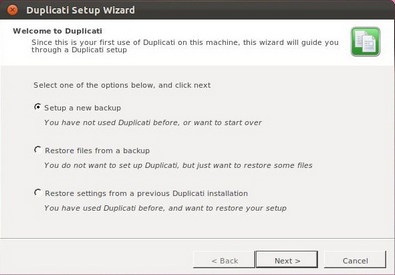
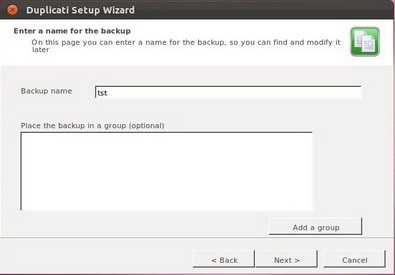
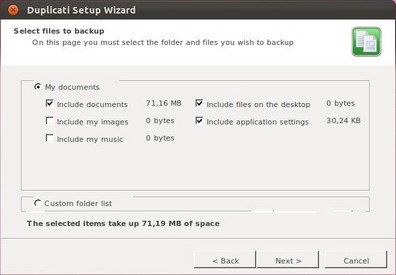
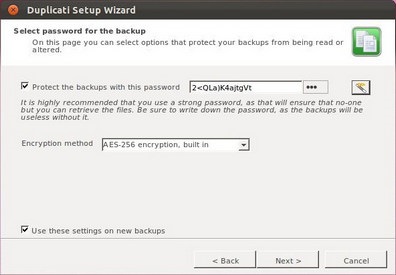
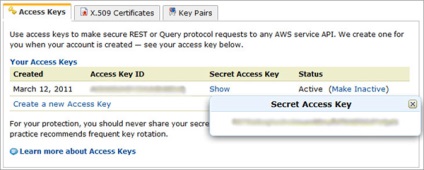
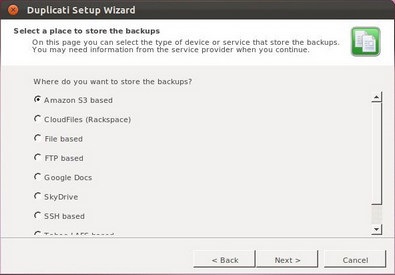
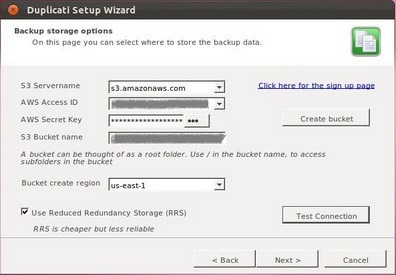
În plus față de stocare cloud, Duplicati pot utiliza dosare locale sau FTP / SFTP / WebDAV resurse, precum și distribuite P2P-sistem de fișiere Tahoe-LAFS extrem de curios. Profilul Mai multe setări de rezervă - și anume, frecvența de backup-uri și de tipul lor (incremental și / sau complet), ștergerea automată copii vechi de restricții pe lățimea ocupată de canal și dimensiunea fișierului arhivă - la fel ca și pentru orice tip de magazin. Intervalele de timp în acești parametri sunt specificate în secunde.
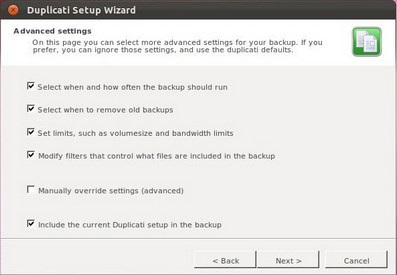
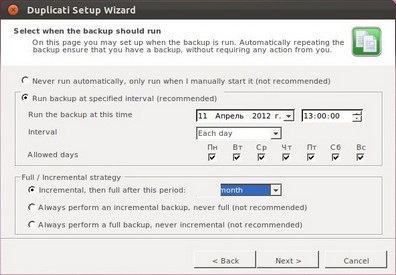
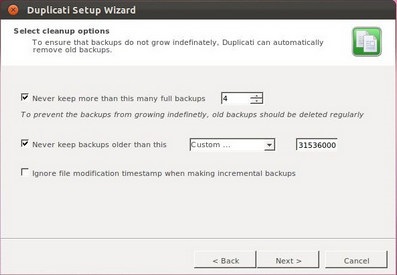
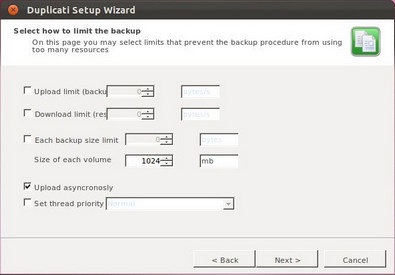
Pentru redundanță, puteți selecta fișiere și foldere individuale, sau, dimpotrivă, să excludă unele dintre ele. Ca șablon pentru numele lor nu este interzis să folosească expresii regulate. După finalizarea expertului se va deschide fereastra principală a programului unde va merge la setările (Opțiuni) și enumerate ca limbă utilizată pe prima filă a englezilor, în caz contrar, cu locale din Rusia ar putea confrunta cu unele probleme cu sistemul. Pe fila Complex, specificați calea către SFTP SSH (/ usr / bin / SFTP).
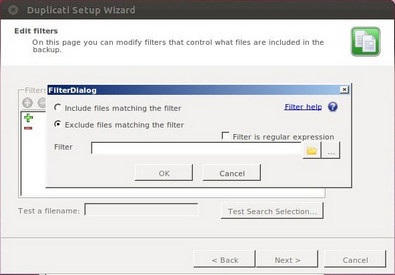
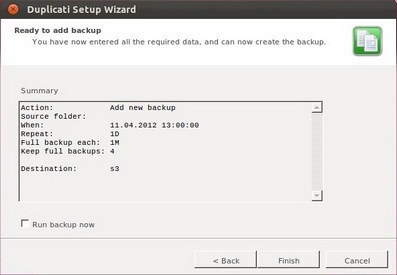
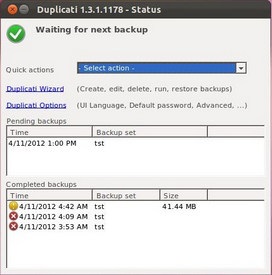
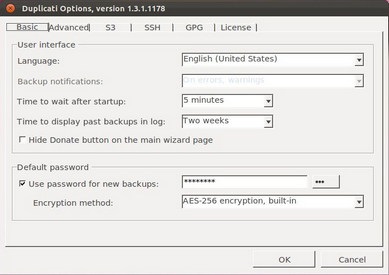
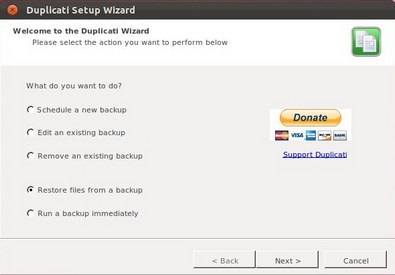
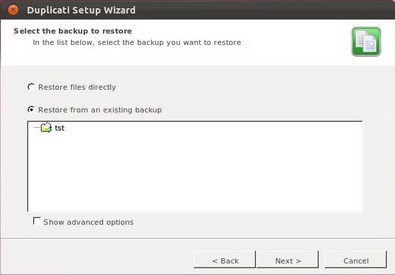
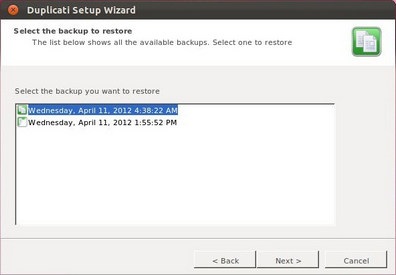
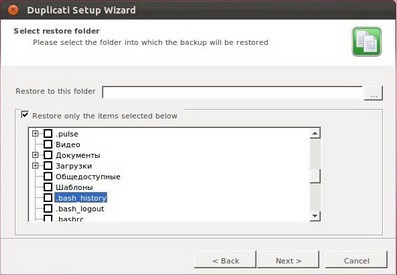
# 8673; # Backup simplu
La sfârșitul menționa despre un alt program simplu și util, al cărui nume vorbește de la sine. În principiu, puteți lăsa toate setările implicite, expunând doar frecvența pentru crearea de backup-uri. La fel ca toți ceilalți membri ai noastre de mini-review, se poate comprima backup-uri și de a salva local și de la distanță „lucru inteligent“ șterge fișierele învechite, exclude fișiere și șabloane foldere și căi, profile de sprijin și așa mai departe. Simple Backup este, de asemenea, o suprastructură peste rsync.
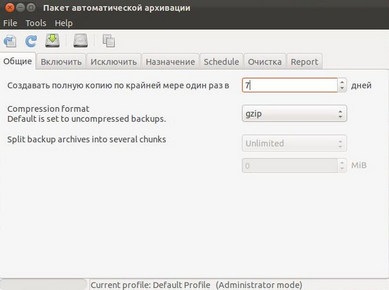
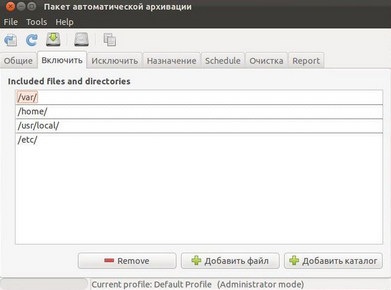
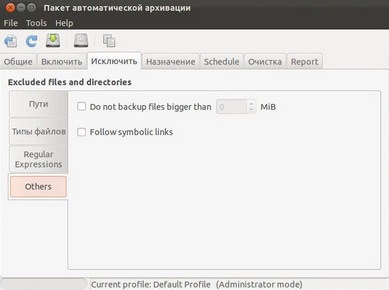
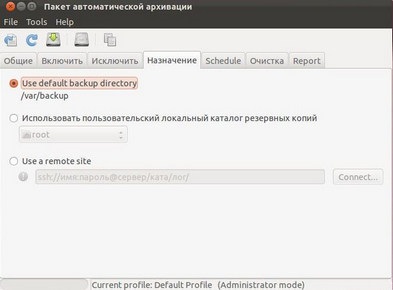
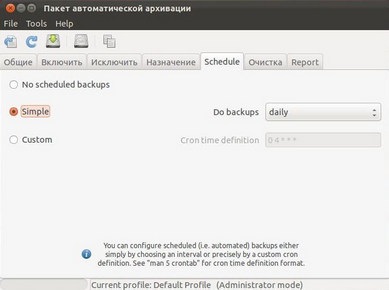
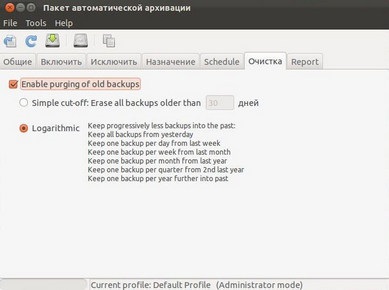
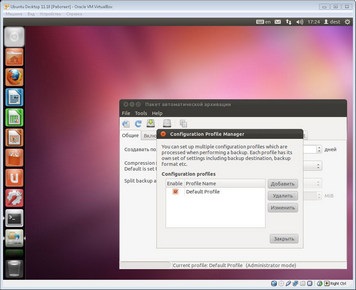
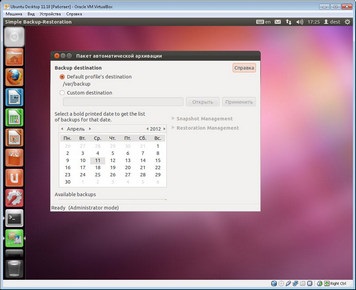
# 8673; # APTonCD
Și, în sfârșit, vă spunem despre programul standard, care vă permite să faceți o copie de rezervă a software-ului instalat pe sistem, nu fișierele utilizatorului. Instrumentul format ca un maestru simplu, într-o primă etapă, care servește pentru a crea o arhivă (de fapt, ISO-imagine) sau pentru a restaura datele. Apoi, este necesar de menționat pachetele și, dacă doriți să adăugați la ele celelalte deb-fișiere sau foldere cu ei, și apoi selectați tipul de suport media (CD sau DVD) și bifați opțiunea de a crea un meta pachet. După aceea APTonCD puțină reflecție va copia fișierele și cataloagele necesare, de a crea ISO-imagine și a oferit imediat să-l scrie pe disc.
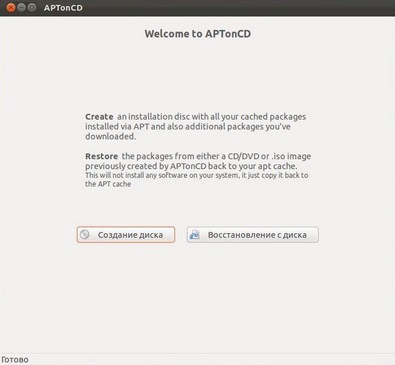
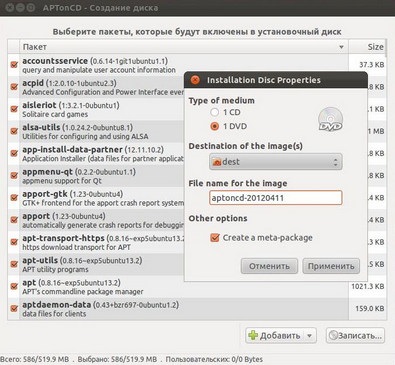
Pentru a restaura toate pachetele dintr-o dată, pur și simplu introduceți discul într-un alt computer sau copia fișiere din toate și deschide pachetul APTonCD-metapachet, care este în directorul de pachete. Dacă pe de altă mașină este deja instalat APTonCD, este posibil să se recupereze o parte dintr-un pachet cu mai mare utilitate, după setarea hal (a se vedea. Comanda de mai jos). Acestea vor fi copiate în memoria cache APT, adică, instalarea lor nu are nevoie de acces la rețea. Viitoarele Pachetele de discuri pot fi adăugate la sursele de instalare în „System Settings“ → secțiunea «Software Surse“, în cazul în care fila «Alt software» trebuie să faceți clic pe butonul «Adăugați la asta ....»
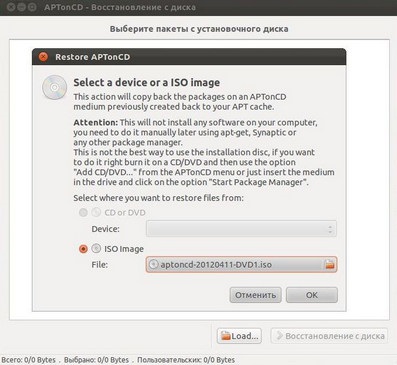
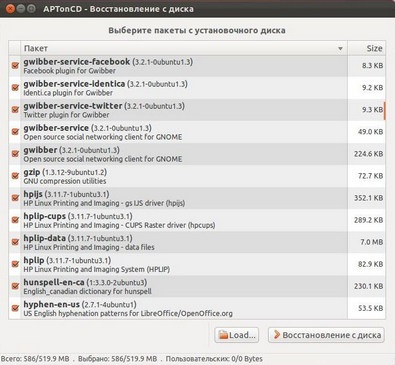
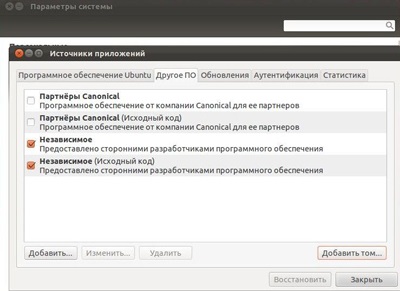
Aceasta încheie excursie scurta noastră în sistemul de backup pentru Ubuntu va fi considerată completă. Am exclus în mod deliberat sistemul, cum ar fi celebrul Bacula, deoarece utilizatorii de acasă nu sunt potrivite pentru o varietate de motive. Sperăm că cititorii noștri vor face întotdeauna backup-uri regulate și să respecte regulile de bază ale „igiena calculatorului“. Apoi, a restabili panica date de neprețuit nu va avea aproape niciodată. Mult noroc!
Consimțământul la prelucrarea datelor cu caracter personal